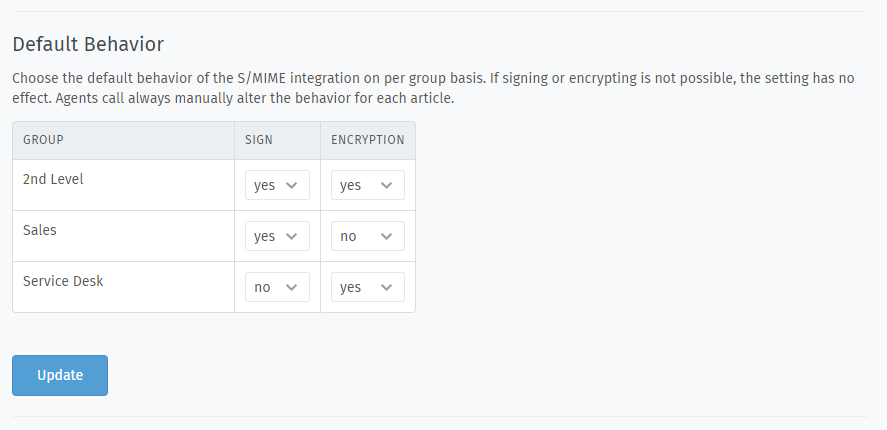Verwalten von Zertifikaten¶
S/MIME ist standardmäßig deaktiviert. Aktivieren Sie es, um Zertifikaten hinzuzufügen.
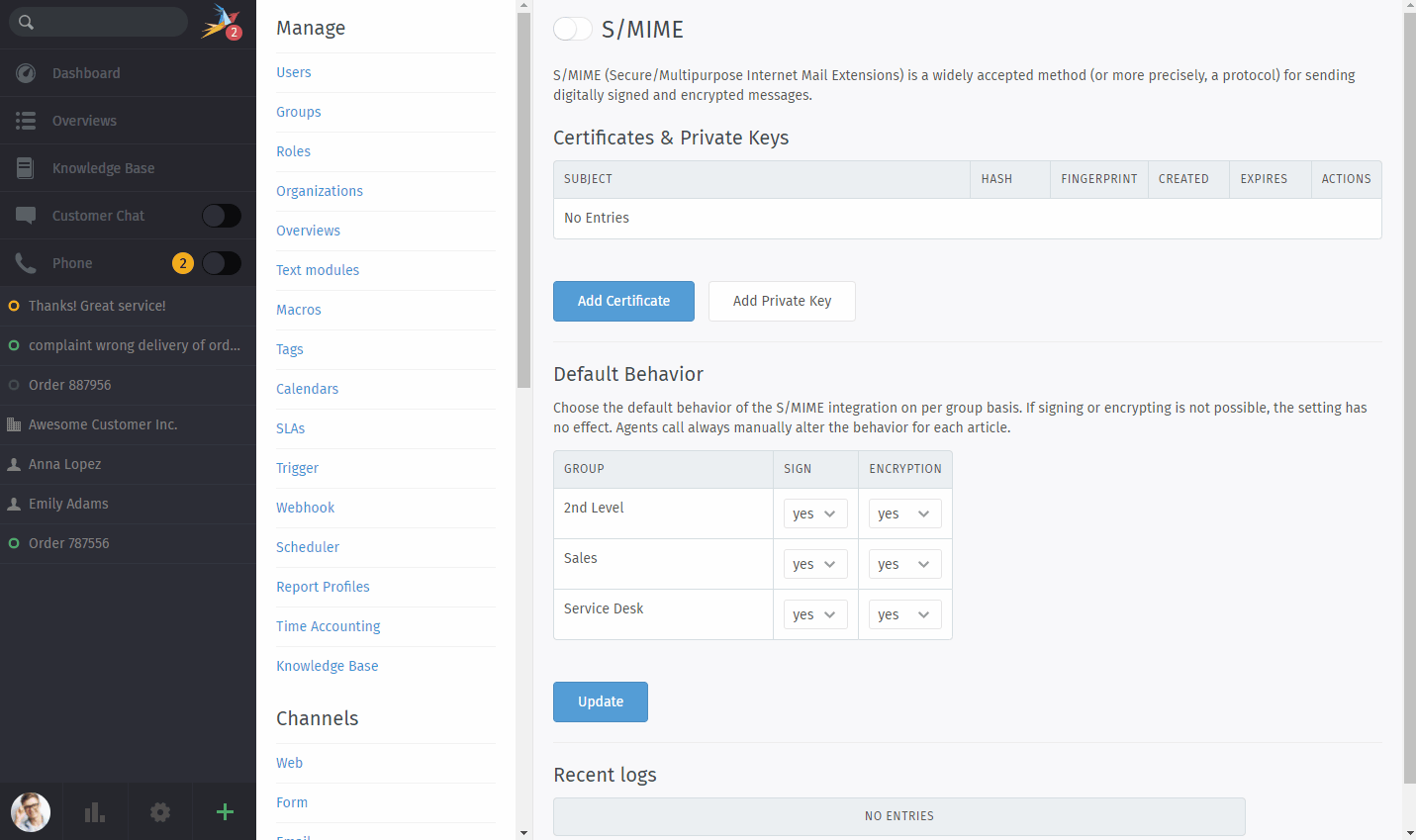
Verwalten Sie Zertifikate im Admin Panel unter System > Integrationen > S/MIME. Die Zertifikate können als einfacher Text eingefügt oder aus einer Datei hochgeladen werden.¶
Zertifikatsdaten hinzufügen¶
- Zertifikat hinzufügen
Importieren Sie Public-Key-Zertifikate sowohl für Ihr eigenes Unternehmen als auch für Ihre Kontakte.
Sie können auch eine Reihe von Zertifikaten auf einmal hinzufügen, indem Sie eine einzige Datei mit allen relevanten Zertifikaten bereitstellen.
Warnung
🕵️ IMMER die Zertifikate persönlich oder telefonisch überprüfen!
Der Sinn von Signaturen ist es, Sie zu warnen, wenn jemand versucht sich als jemand auszugeben, der er nicht ist. Akzeptieren Sie niemals ein Zertifikat von jemandem, ohne es vorher zu überprüfen.
Bemerkung
📇 Was ist mit vertrauenswürdigen Zertifizierungsstellen?
In manchen Fällen (z.B. bei großen Unternehmen) kann es vorkommen, dass Sie ein Zertifikat für eine ganze CA erhalten und nicht nur für einen einzelnen Kontakt. Fügen Sie es hier hinzu, um allen von dieser CA ausgestellten Zertifikaten zu vertrauen.
Kommerzielle CAs können in der Regel online verifiziert werden. Zammad enthält keine Liste mit eingebauten, vertrauenswürdigen CAs.
- Privaten Schlüssel hinzufügen
Sobald Sie ein öffentliches Zertifikat hinzugefügt haben können Sie den dazugehörigen privaten Schlüssel importieren.
Private Schlüssel sind nur für Ihre eigene Organisation; fragen Sie niemals Ihre Kontakte nach deren privaten Schlüsseln.
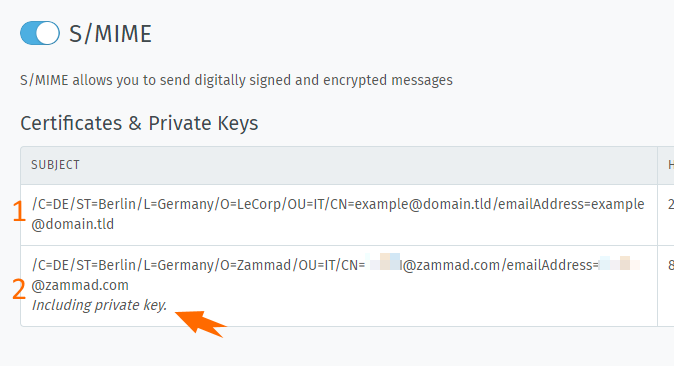
Bei Zertifikaten mit passendem privaten Schlüssel wird ein Hinweis angezeigt (siehe Zeile 2).¶
Bemerkung
📤 Zertifikate und private Schlüssel müssen separat hochgeladen werden.
Wenn Ihr Zertifikat und Ihr privater Schlüssel in derselben Datei oder demselben PEM-Block gebündelt sind, importieren Sie sie zweimal (einmal mit jeder Schaltfläche).
Bitte beachten Sie, dass ein Massenimport von privaten Schlüsseln nicht möglich ist.
Zertifikat herunterladen¶
Sie können die zuvor bereitgestellten Zertifikate und privaten Schlüssel jederzeit von Ihrer Zammad-Instanz herunterladen.
Bitte beachten Sie, dass Passphrase geschützte private Schlüssel geschützt bleiben. Wenn Sie sie herunterladen, müssen Sie die Passphrase kennen, um sie nach dem Herunterladen zu verwenden.
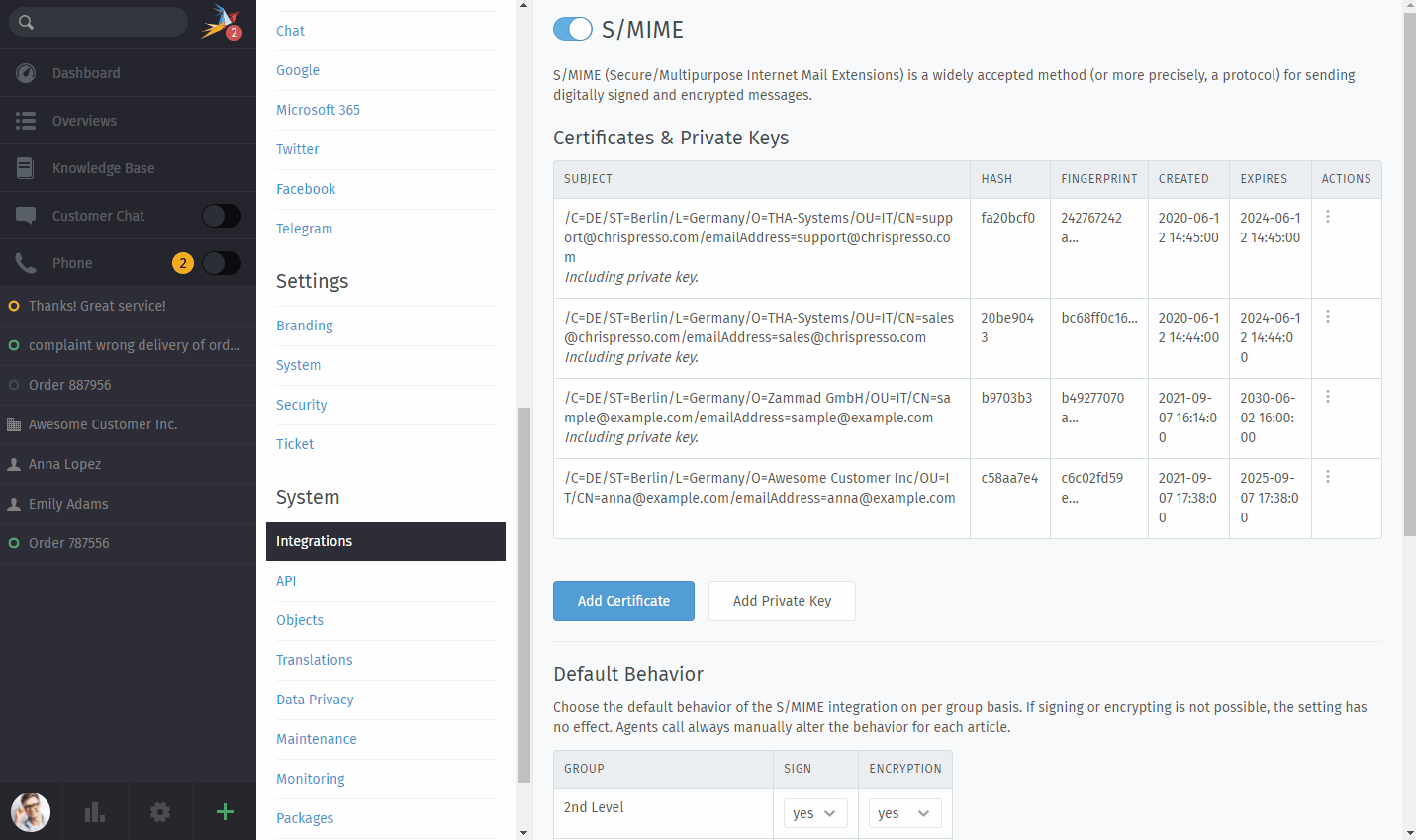
Herunterladen gespeicherter Zertifikate und ihrer Schlüssel¶
Standard-Verhalten¶
Die Ticket-Bearbeitungs-Funktion setzt alle ausgehenden Nachrichten standardmäßig auf signiert und verschlüsselt (vorausgesetzt, die erforderlichen Zertifikate sind vorhanden).
Diese Standardwerte können für jede Gruppe einzeln geändert werden:
Natürlich können Agenten diese Einstellungen bei jeder E-Mail, die sie versenden, manuell ändern.